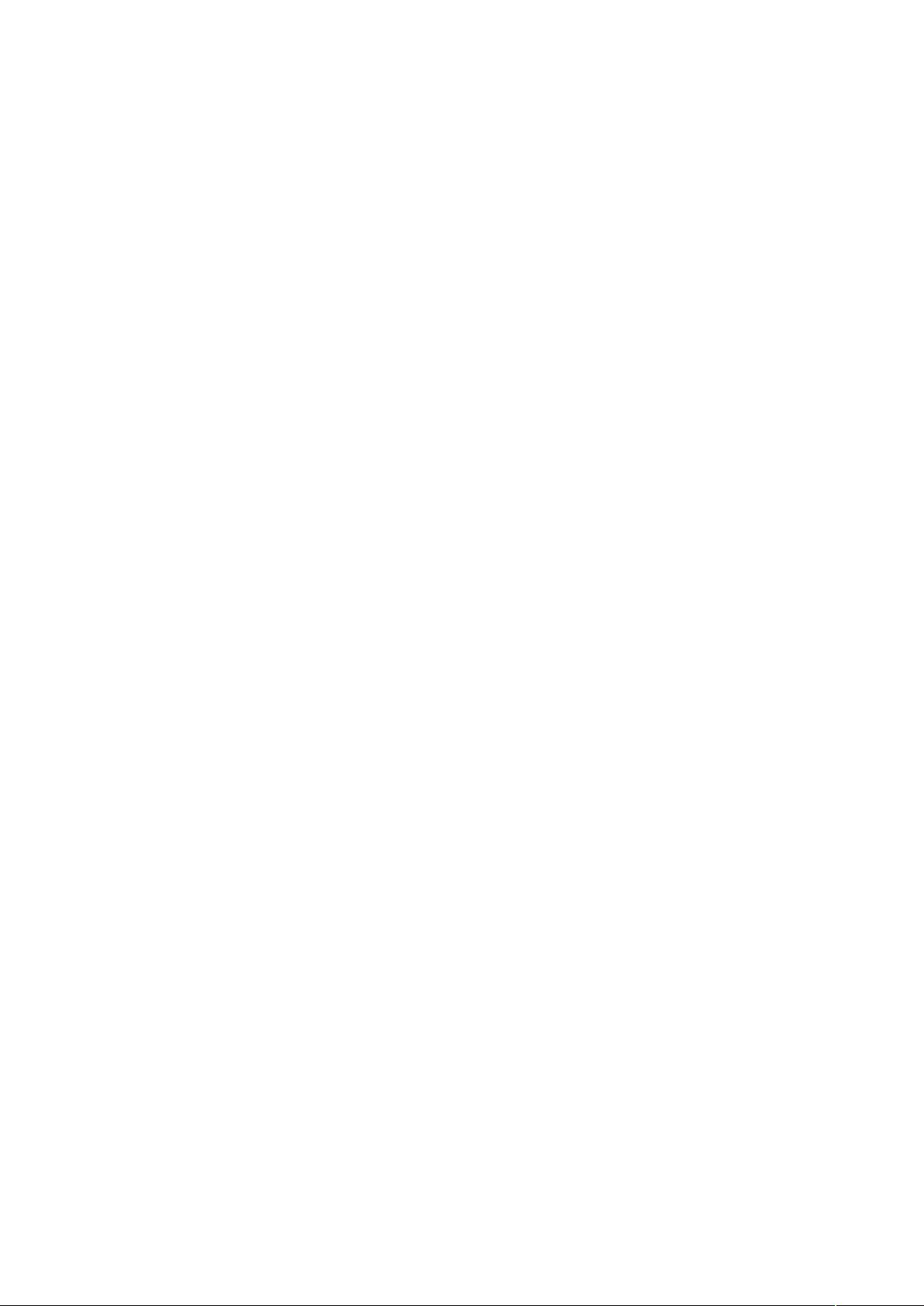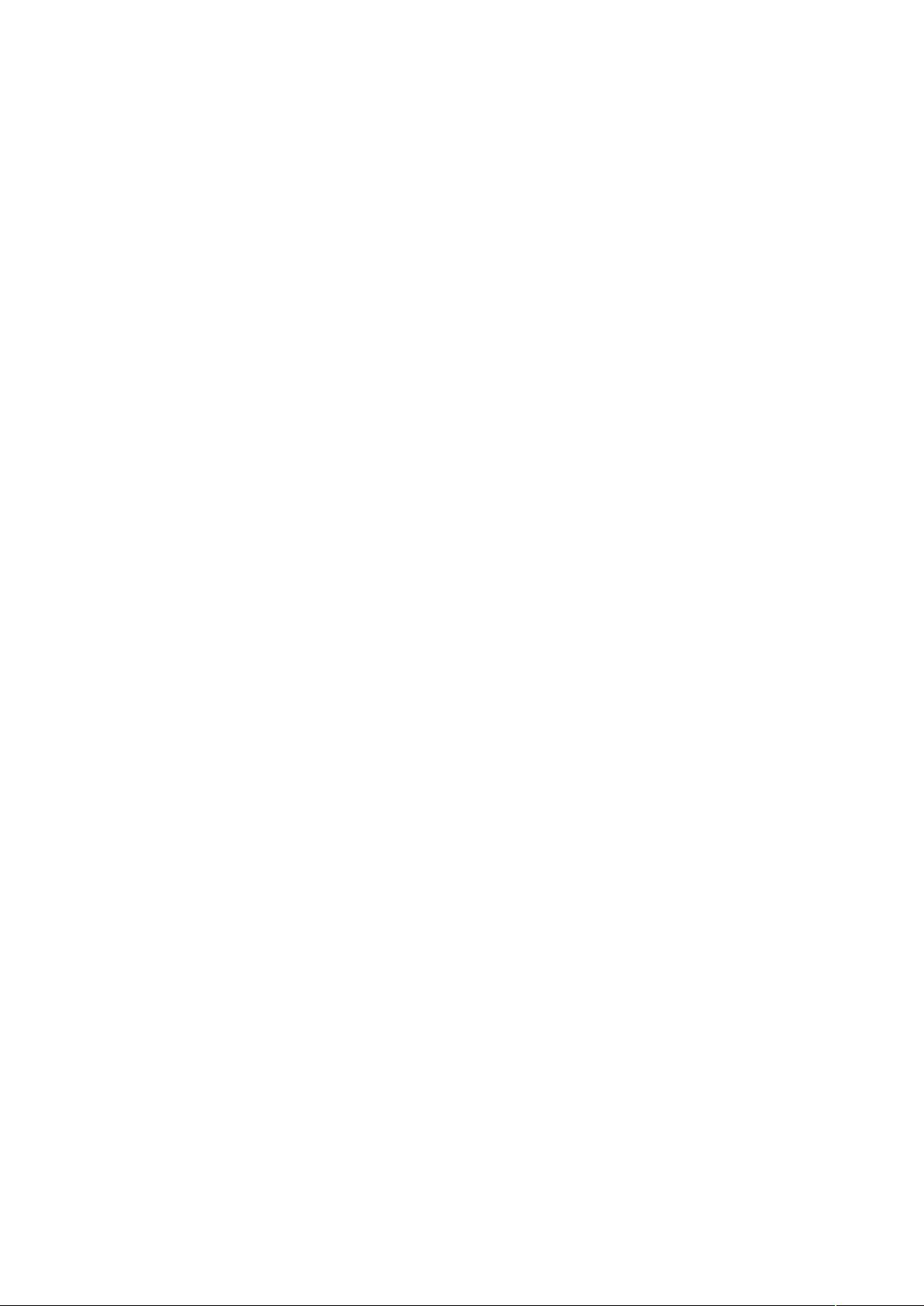AutoCAD快捷键全览:提升绘图效率的秘密武器
需积分: 10 87 浏览量
更新于2024-07-24
收藏 452KB DOC 举报
"CAD常用功能键大全"
在CAD(Computer-Aided Design)软件中,快捷键是提高工作效率的关键,尤其对于经常使用AutoCAD的用户来说,掌握快捷键能大幅提升绘图速度。AutoCAD作为全球广泛使用的工程设计软件,其丰富的功能和便捷的操作方式深受设计师们喜爱。以下是关于CAD快捷键的一些详细解释:
一、常用功能键
1. F1: 获取帮助 - 当你遇到不熟悉的命令或功能时,可以按下F1获取相关的帮助信息。
2. F2: 文本窗口切换 - 在绘图窗口与文本输入窗口之间切换,方便查看和编辑命令历史。
3. F3: 对象自动捕捉 - 开启或关闭对象捕捉功能,帮助精确定位图形元素。
4. F4: 数字化仪控制 - 如果你的设备支持,此键可用来控制数字化仪的操作。
5. F5: 等轴测平面切换 - 在不同等轴测视角之间切换,便于三维视图观察。
6. F6: 坐标显示方式控制 - 切换坐标显示模式,如世界坐标或屏幕坐标。
7. F7: 栅格显示模式控制 - 开启或关闭栅格显示,辅助定位。
8. F8: 正交模式控制 - 开启或关闭正交模式,确保直线水平或垂直绘制。
9. F9: 栅格捕捉模式控制 - 开启或关闭栅格捕捉,让绘图更精确。
10. F10: 极轴模式控制 - 开启或关闭极轴追踪,辅助绘制与特定角度相关的线条。
11. F11: 对象追踪式控制 - 控制对象追踪功能,辅助定位和绘制。
二、常用CTRL快捷键
1. Ctrl+B: 栅格捕捉模式控制 - 相当于F9,控制栅格捕捉的开启和关闭。
2. Ctrl+C: 复制 - 将选中的对象复制到剪贴板。
3. Ctrl+F: 对象自动捕捉 - 相当于F3,控制对象捕捉的开启和关闭。
4. Ctrl+G: 栅格显示 - 相当于F7,控制栅格的显示。
5. Ctrl+J: 重复上一步命令 - 快速重复执行最近一次的操作。
6. Ctrl+K: 超级链接 - 创建或编辑图形中的超链接。
7. Ctrl+N: 新建图形文件 - 创建一个新的CAD文件。
8. Ctrl+M: 选项对话框 - 打开CAD的设置选项。
9. Ctrl+1: 特性对话框 - 查看或修改对象的属性。
10. Ctrl+2: 图像资源管理器 - 管理CAD图形中的外部参照。
11. Ctrl+6: 图像数据原子 - 管理CAD文件的版本和数据。
12. Ctrl+O: 打开图像文件 - 打开现有的CAD文件。
13. Ctrl+P: 打印 - 打开打印设置对话框,准备打印图形。
14. Ctrl+S: 保存文件 - 快速保存当前工作。
15. Ctrl+U: 极轴模式 - 相当于F10,控制极轴追踪的开启和关闭。
16. Ctrl+V: 粘贴 - 从剪贴板粘贴内容到CAD中。
17. Ctrl+X: 剪切 - 剪切选中的对象。
18. Ctrl+Y: 重做 - 撤销上一步的撤销操作。
19. Ctrl+Z: 取消 - 撤销最近的操作。
三、字母快捷键
1. AA: 测量区域和周长 - 计算图形的面积和周长。
2. AL: 对齐 - 对齐对象的位置和方向。
3. AR: 阵列 - 创建对象的阵列副本。
4. AP: 加载LISP程序 - 加载自定义的LISP应用程序。
5. AV: 视图对话框 - 打开视图管理器,切换不同的视图。
6. SE: 自动捕捉设置 - 设置和调整对象捕捉的参数。
7. ST: 字体设置 - 修改文字样式和字体。
8. SO: 绘制二维实体 - 创建二维实体模型。
9. SP: 拼音校核 - 检查文本中的拼写错误。
10. SC: 缩放 - 放大或缩小视图的比例。
11. SN: 栅格捕捉设置 - 设置栅格捕捉的间距和模式。
12. DT: 文本设定 - 创建和编辑文本注释。
13. DI: 测量距离 - 快速测量两点之间的直线距离。
14. OI: 插入外部参照 - 导入其他文件作为参照,方便协作和更新。
通过熟练掌握这些快捷键,你可以更加高效地在AutoCAD中进行设计工作,减少不必要的鼠标移动,提高绘图速度和精确度。不断地练习和使用,将这些快捷键融入到日常工作中,你会发现自己的CAD技能得到了显著提升。
2021-10-11 上传
2023-08-04 上传
2024-08-27 上传
2023-07-03 上传
2023-07-13 上传
2023-11-17 上传
2023-05-28 上传
2023-09-07 上传
2024-01-11 上传
a19999999n
- 粉丝: 0
- 资源: 1
最新资源
- AirKiss技术详解:无线传递信息与智能家居连接
- Hibernate主键生成策略详解
- 操作系统实验:位示图法管理磁盘空闲空间
- JSON详解:数据交换的主流格式
- Win7安装Ubuntu双系统详细指南
- FPGA内部结构与工作原理探索
- 信用评分模型解析:WOE、IV与ROC
- 使用LVS+Keepalived构建高可用负载均衡集群
- 微信小程序驱动餐饮与服装业创新转型:便捷管理与低成本优势
- 机器学习入门指南:从基础到进阶
- 解决Win7 IIS配置错误500.22与0x80070032
- SQL-DFS:优化HDFS小文件存储的解决方案
- Hadoop、Hbase、Spark环境部署与主机配置详解
- Kisso:加密会话Cookie实现的单点登录SSO
- OpenCV读取与拼接多幅图像教程
- QT实战:轻松生成与解析JSON数据